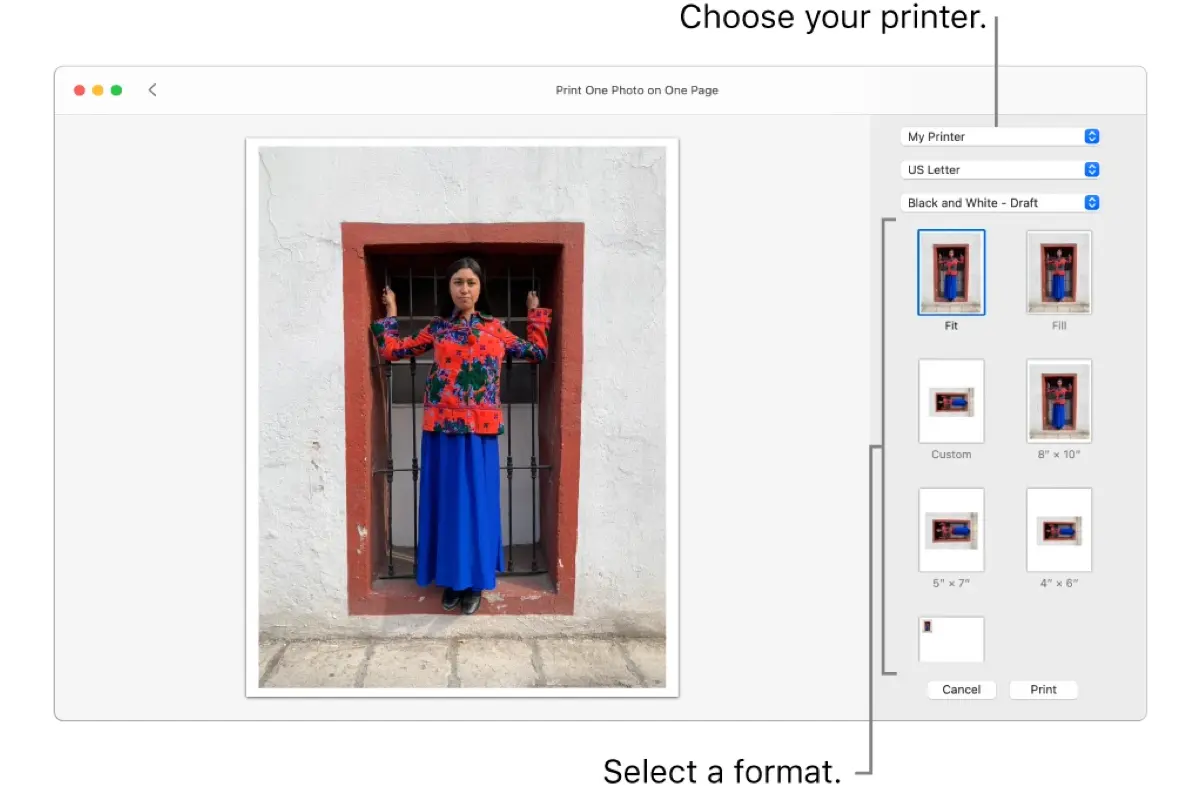در بسیاری از موقعیتها، کاربران مک بوک پس از تهیه اسکرینشات یا ذخیره تصویر، نیاز دارند آن را بهصورت چاپی در اختیار داشته باشند. چه برای مستندسازی، ارائههای کاری یا امور اداری، چاپ تصاویر در macOS فرایندی ساده اما نیازمند دقت در برخی جزئیات است.
در این پست از بلاگ سیب اپ مک، نحوه گرفتن پرینت از تصاویر و اسکرینشاتها در مک بوک بهصورت مرحلهبهمرحله شرح داده شده است؛ از یافتن فایل موردنظر تا انجام تنظیمات چاپ و استفاده از گزینههای پیشرفته برای بهبود کیفیت خروجی. پس اگر شما دوست دارید با نحوه پرینت اسکرین در مک بوک آشنا شوید، توصیه میکنیم تا پایان این مطلب همراه ما باشید.
تنظیم و اتصال چاپگر به مک بوک
چنانچه چاپگر موردنظر پیشتر به دستگاه متصل نشده باشد، لازم است ابتدا آن را اضافه کنید. برای انجام این کار، مراحل زیر را دنبال کنید.
به مسیر زیر مراجعه کنید:
System Settings > Printers & Scanners
روی علامت کلیک کرده و چاپگر موردنظر را از لیست دستگاههای شناساییشده انتخاب کنید.
در صورت لزوم، سیستم macOS بهصورت خودکار درایور چاپگر را نصب خواهد کرد.
انواع اتصال چاپگر
اتصال با کابل USB: اغلب چاپگرها پس از اتصال با کابل بهسرعت شناسایی میشوند.
اتصال از طریق Wi-Fi: در صورتی که چاپگر به همان شبکه بیسیمی که مک بوک متصل است، متصل باشد، معمولاً بهصورت خودکار شناسایی میگردد.
چاپ تصویر با استفاده از برنامه Preview
برنامه Preview در macOS امکان چاپ تصاویر با دقت بالا را برای کاربران فراهم کرده است. برای انجام فرایند چاپ از طریق این برنامه، مراحل زیر را دنبال کنید:
پس از باز کردن تصویر در Preview، از نوار منوی بالای صفحه، مسیر زیر را طی کنید: File > Print یا کلیدهای ترکیبی Command P را فشار دهید.
در پنجره بازشده، تنظیمات چاپ مطابق نیاز خود انتخاب کنید:
Printer (چاپگر): چاپگر موردنظر را از فهرست انتخاب کنید.
Paper Size (اندازه کاغذ): اندازه کاغذ (مانند A4، Letter) را مشخص کنید.
Orientation (جهت چاپ): بسته به نوع تصویر، حالت عمودی (Portrait) یا افقی (Landscape) را انتخاب نمایید.
Scale (مقیاس تصویر): میتوانید درصد بزرگنمایی یا کوچکنمایی را تعیین کنید. گزینه Scale to Fit نیز برای تطبیق خودکار اندازه تصویر با کاغذ مناسب است.
Copies (تعداد نسخهها): تعداد موردنظر از نسخههای چاپی را وارد کنید.
پیشنمایش چاپ در پایین پنجره نمایش داده میشود. بررسی دقیق این بخش پیش از چاپ توصیه میشود.
پس از اطمینان از صحت تنظیمات، روی گزینه Print کلیک کنید.
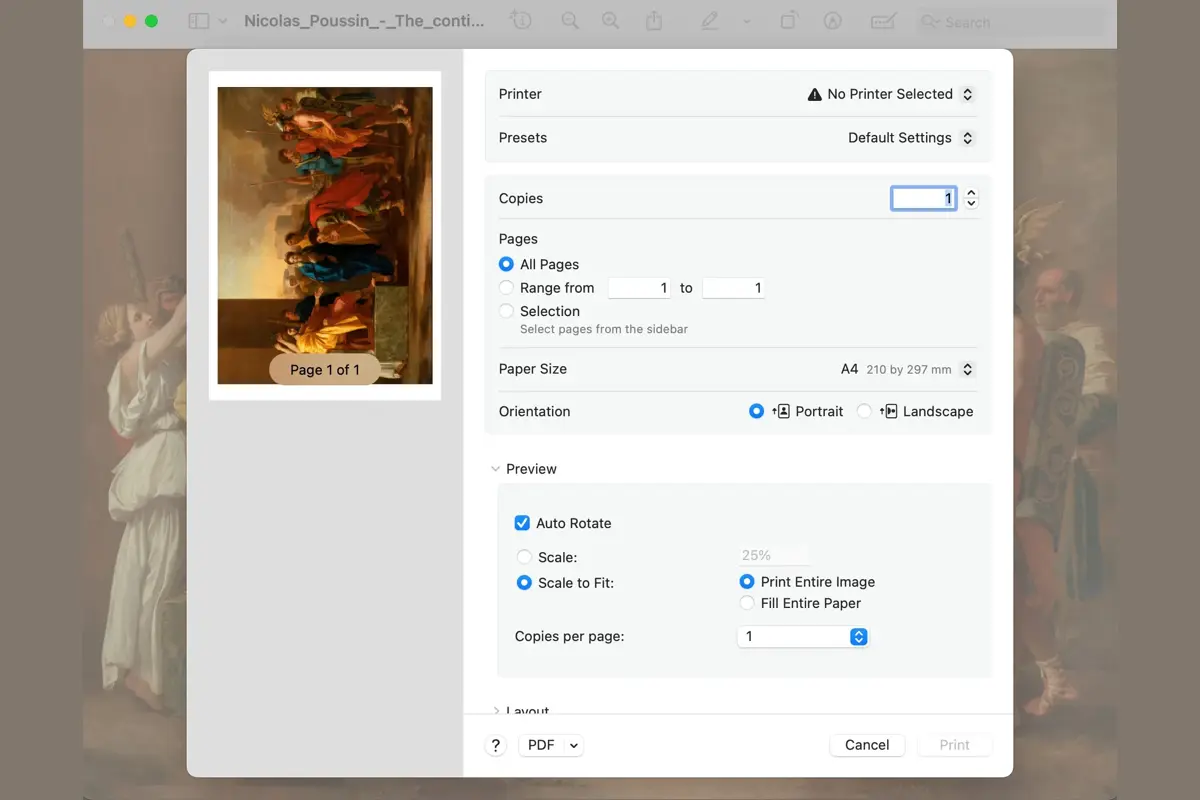
نحوه پرینت تصاویر شخصی در مک
در مک بوک این قابلیت وجود دارد که شما از عکسهای شخصی موجود در برنامه Photos پرینت بگیرید. شما میتوانید از این عکسها بسته به قابلیت چاپگر خود، پرینت رنگی یا سیاهوسفید بگیرید. برای انجام این کار مراحل زیر را دنبال کنید:
- به برنامه Photos در مک خود بروید.
- در نوار کناری روی Library کلیک کنید، سپس یک یا چند عکس را انتخاب کنید. برای چاپ چندین نسخه از یک عکس در یک صفحه، به تعداد مورد نیاز از عکس خود کپی ایجاد کنید، سپس قبل از رفتن به مرحله پرینت، همه آنها را انتخاب کنید.
- File > Print را انتخاب کنید.
- در گزینههای چاپ، یک فرمت را انتخاب کنید.
- با برخی از فرمتها، مانند Custom و Contact Sheet، میتوانید اندازه عکسهای چاپ شده را تغییر دهید.
- یک چاپگر انتخاب کنید و تنظیمات لازم چاپگر را انتخاب کنید.
- روی Print کلیک کنید.
- در کادر محاورهای Print، روی Print کلیک کنید.
جمعبندی
چاپ گرفتن از تصاویر و اسکرینشاتها در مک بوک فرایندی ساده اما دارای جزئیات مهم است که با رعایت آنها میتوان خروجی دقیق و با کیفیتی دریافت کرد. در صورتی که چاپگر به درستی تنظیم شده باشد، تمام فرایند در کمتر از چند دقیقه قابل انجام است.
سوالات متداول درباره پرینت اسکرین در مک بوک
۱. چگونه میتوانیم یک اسکرینشات را در مک بوک پرینت بگیریم؟
ابتدا اسکرینشات خود را با استفاده از کلیدهای میانبر (مانند Shift Command 4) بگیرید. سپس آن را در برنامه Preview باز کرده و از طریق File > Print یا فشردن Command P به صفحه تنظیمات چاپ بروید. چاپگر را انتخاب کرده، تنظیمات موردنظر را اعمال کنید و روی Print کلیک کنید.
۲. آیا امکان تغییر اندازه یا جهت تصویر هنگام چاپ وجود دارد؟
بله. هنگام چاپ از طریق برنامه Preview یا Photos، میتوانید اندازه کاغذ، مقیاس تصویر و جهت چاپ (افقی یا عمودی) را تنظیم کنید. این تنظیمات در پنجره چاپ قابل مشاهده و ویرایش هستند.
۳. اگر چاپگر من در لیست ظاهر نشد، چه باید بکنم؟
ابتدا مطمئن شوید چاپگر روشن است و به درستی به مک بوک شما از طریق USB یا Wi-Fi متصل شده است. سپس به مسیر System Settings > Printers & Scanners بروید و با کلیک بر روی علامت چاپگر را به صورت دستی اضافه کنید. در صورت نیاز، macOS بهطور خودکار درایور مناسب را نصب خواهد کرد.
۴. آیا میتوانیم چند تصویر را به صورت همزمان چاپ کنیم؟
بله. در برنامه Photos میتوانید چند تصویر را همزمان انتخاب کنید و با استفاده از گزینههای فرمت چاپ (مانند Contact Sheet) آنها را در یک صفحه قرار دهید و چاپ نمایید. این قابلیت برای صرفهجویی در کاغذ و زمان بسیار مفید است.
۵. چگونه میتوانیم فقط بخشی از تصویر یا اسکرینشات را چاپ کنیم؟
برای این کار، تصویر موردنظر را در برنامه Preview باز کنید، بخشی از آن را با ابزار انتخاب (Selection Tool) انتخاب کرده و از منوی File، گزینه Print Selected Only را انتخاب کنید. این روش برای چاپ بخش خاصی از اسکرینشات یا تصویر مناسب است.
۶. آیا چاپ رنگی در مک بوک نیاز به تنظیمات خاصی دارد؟
در صورت پشتیبانی چاپگر از چاپ رنگی، گزینه مربوط به Color Printing در تنظیمات چاپ ظاهر خواهد شد. کافی است این گزینه را فعال کنید. اگر گزینهای برای انتخاب حالت رنگی یا سیاهوسفید وجود نداشت، تنظیمات چاپگر را بررسی یا از برنامه مدیریت چاپگر استفاده کنید.
۷. آیا میتوانیم اسکرینشات را بهصورت PDF ذخیره و بعداً چاپ کنیم؟
بله. در پنجره Print، از منوی کشویی پایین سمت چپ، گزینه Save as PDF را انتخاب کنید. فایل PDF را ذخیره کرده و در هر زمان دلخواه با برنامه Preview یا هر مرورگر PDF دیگر چاپ کنید.
۸. در صورت وجود مشکل در چاپ، از کجا باید شروع به بررسی کنیم؟
ابتدا اتصال چاپگر را بررسی کنید. سپس وارد System Settings > Printers & Scanners شوید و وضعیت چاپگر را بررسی کنید. اگر چاپگر Pending یا Offline باشد، آن را حذف کرده و دوباره اضافه کنید. همچنین، بررسی بهروزرسانیهای macOS و درایور چاپگر نیز مفید خواهد بود.
 ابزار کاربردی
ابزار کاربردی گرافیک و طراحی
گرافیک و طراحی موسیقی
موسیقی ورزشی
ورزشی شبکهی اجتماعی
شبکهی اجتماعی برنامه نویسی
برنامه نویسی آب و هوا
آب و هوا مالی
مالی پزشکی
پزشکی کسب و کار
کسب و کار سرگرمی
سرگرمی فیلم و عکس
فیلم و عکس افزونههای سافاری
افزونههای سافاری مسافرت
مسافرت سلامتی و تندرستی
سلامتی و تندرستی بهرهوری
بهرهوری آموزشی
آموزشی سبک زندگی
سبک زندگی اخبار
اخبار منابع
منابع بازی
بازی